
Cuprins:
- Autor John Day [email protected].
- Public 2024-01-30 11:44.
- Modificat ultima dată 2025-01-23 15:04.
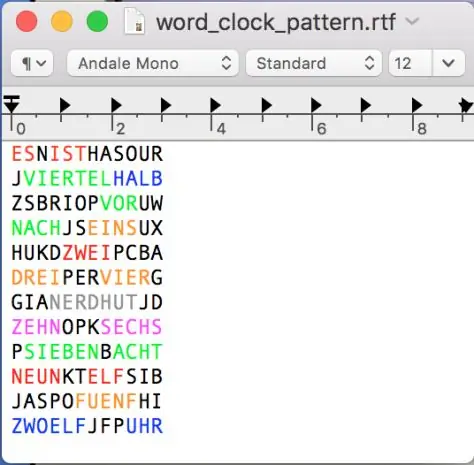

Versiunea mea de ceas cu cuvinte nu va avea un afișaj 12 × 12 LED-Matrix. În schimb, este realizat cu benzi LED și numai cuvintele semnificative de pe ceas se pot aprinde. Cu această metodă nu puteți afișa mesaje personalizate, dar nici întreaga versiune nu vă va costa la fel de mult.
Acest instructable este o copie aproape exactă a articolului meu, care este publicat aici.
Pasul 1: Adunați materialele necesare
Cazul
Pentru acest caz, veți avea nevoie de următoarele elemente. Ar trebui să puteți obține majoritatea acestor componente în magazinul dvs. local de hardware (Toate măsurătorile în mm!):
1. Panou frontal din acril / sticlă (270 × 270 [mm])
2. Ceas Lasercut - față (1, 5 mm carton negru mat)
L-am comandat de la ponoko.com
3. Lemn:
2x 300x80x15 [mm] 2x 270x80x15 [mm] 2x 270x40x10 [mm] 2x 250x40x10 [mm]
4. Panouri de placaj
2x 270x270x5 [mm]
5. Plăci de spumă
Va fi folosit ca distanțier și pentru a alcătui o grilă pentru cuvintele de pe ceas, astfel încât lumina să nu treacă prin alte litere care nu sunt menite să fie iluminate. Acestea pot fi greu de găsit, le-am luat de la Amazon.
Electronica
Pentru electronice veți avea nevoie de:
1. Benzi LED cu WS2812B sau controler integrat similar
1 metru (60 LED-uri)
2. Rezistor de 330 ohmi (sau ceva apropiat, doar pentru protecție la scurtcircuit)
3. Modul RTC
Am primit-o de la banggood.com
Important! Puteți utiliza orice bandă LED pe care o doriți, atâta timp cât LED-urile pot fi adresate separat sau vă construiți propriul controler, care comută pe segmentele separate. Am compilat o listă cu controlere LED-strip similare. O puteți descărca de aici.
Pasul 2: Descărcări și Watchfaces
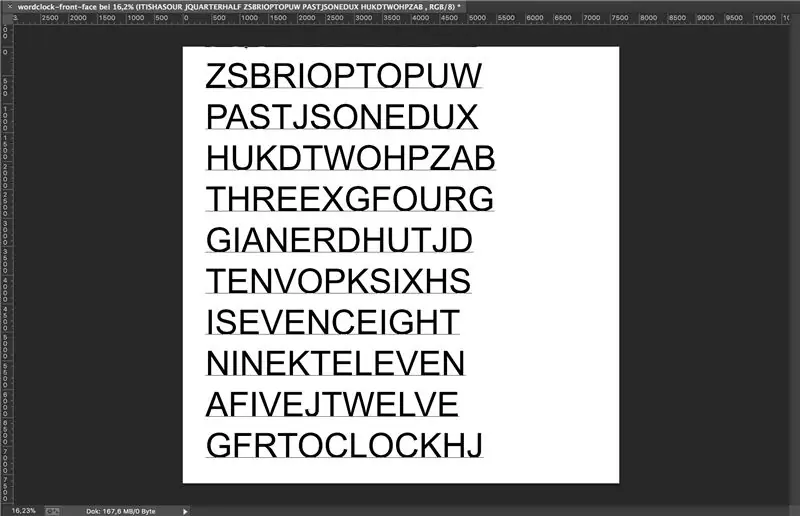
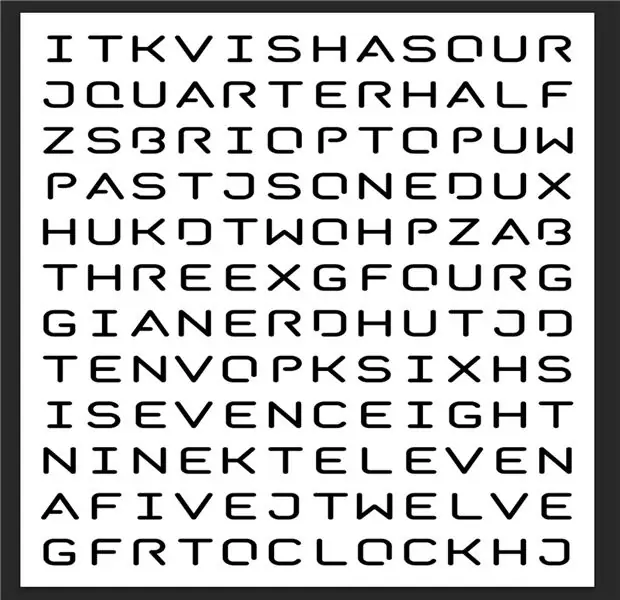
Font stencil
Mai întâi trebuie să găsiți un font monospațial, tip șablon. Ceea ce înseamnă că toate caracterele au aceeași lățime și sunt complet conectate. Din păcate, nu m-am gândit la asta când mi-am construit ceasul, așa că unor litere le lipsește părțile interioare. Cu toate acestea, îmi place acest font. Dar nu ezitați să utilizați orice font doriți.
Fața de ceas
Apoi, va trebui să creați un cadran. Pentru acest proces, am scris pur și simplu 12 rânduri de gâlbâie formate din 12 caractere pe rând. Apoi am adăugat cuvintele necesare (Este, sfert, jumătate, unu, două, …, ora și așa mai departe). (vezi fig. 1).
După ce am terminat, mi-am copiat tot textul și l-am lipit în Photoshop. Puteți utiliza și GIMP aici, dacă nu aveți photoshop. În Photoshop trebuie să vă schimbați fontul cu fontul șablon pe care l-ați descărcat mai devreme și să așezați totul, astfel încât să arate frumos pe o imagine de 270x270mm (aceasta va fi dimensiunea frontului nostru), așa cum se arată în figurile 2 și 3.
Apoi convertiți textul într-o cale și exportați totul ca grafică vectorială pentru tăierea cu laser. Consultați instrucțiunile serviciului dvs. de tăiere cu laser despre cum să faceți acest lucru corect, deoarece acestea variază de la serviciu la serviciu.
Firmware-ul
Pur și simplu descărcați-l aici. Veți avea nevoie de asta mai târziu și voi discuta mai târziu în acest instructable.
Pasul 3: Asamblați carcasa
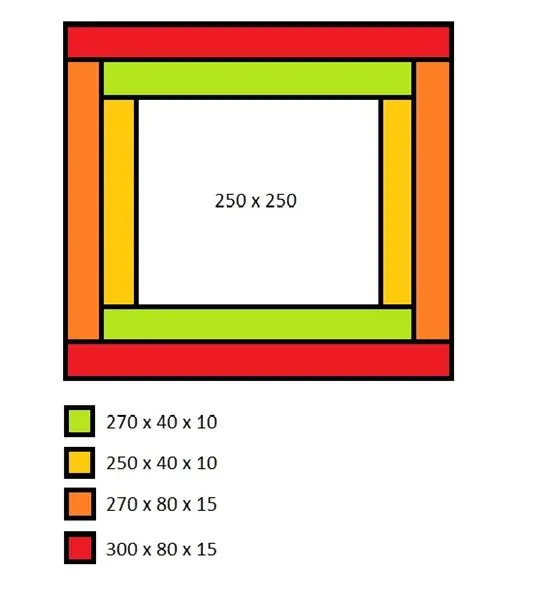
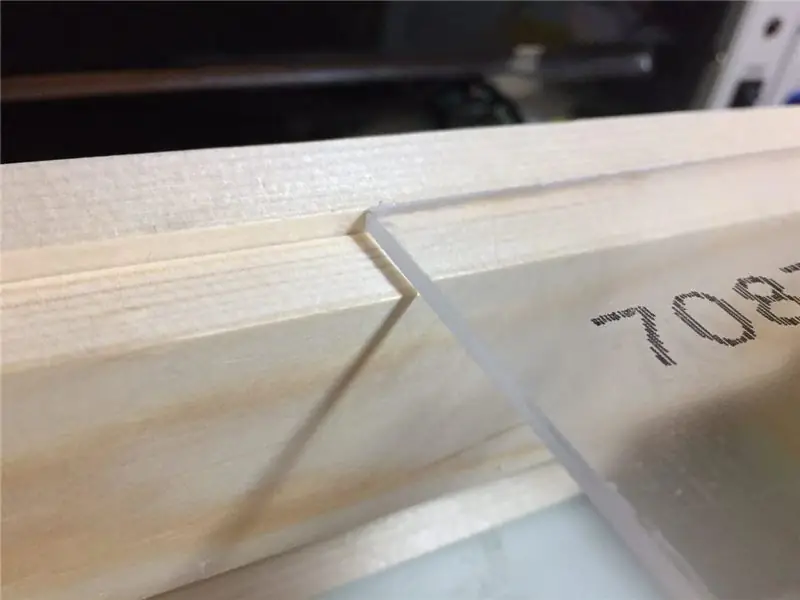

Carcasa completă este formată din două pătrate, iar cea interioară trebuie să se potrivească perfect în pătratul exterior. Împreună formează cazul completat. Cel interior acționează ca distanțier și loc de montare pentru plăcile LED. Lipiți bucățile de lemn împreună așa cum se arată în figura 1.
Ar trebui să existe un spațiu liber de 250 × 250 în centrul carcasei. Acesta este locul unde separatoarele de spumă vor fi plasate ulterior. Vă recomandăm să construiți mai întâi carcasa exterioară și apoi să utilizați placa frontală și cadranul ceasului ca ghiduri atunci când construiți cadrul interior, astfel încât să obțineți o mică buză unde aceste două componente pot fi montate mai târziu în proces. În acest fel, vor fi la același nivel cu marginile carcasei din lemn și vor arăta grozav la terminare, așa cum se arată în figura 2. Nu uitați să țineți cont de grosimea feței de ceas tăiate cu laser aici. Pur și simplu adăugați asta, în funcție de materialul ales.
Din spate, carcasa ar trebui să arate ca a mea arătată în figura 3. Nu falsificați pentru a face un decupaj pentru un jack DC sau un cablu undeva pe carcasă, de preferat în partea de jos.
Pasul 4: Electronica

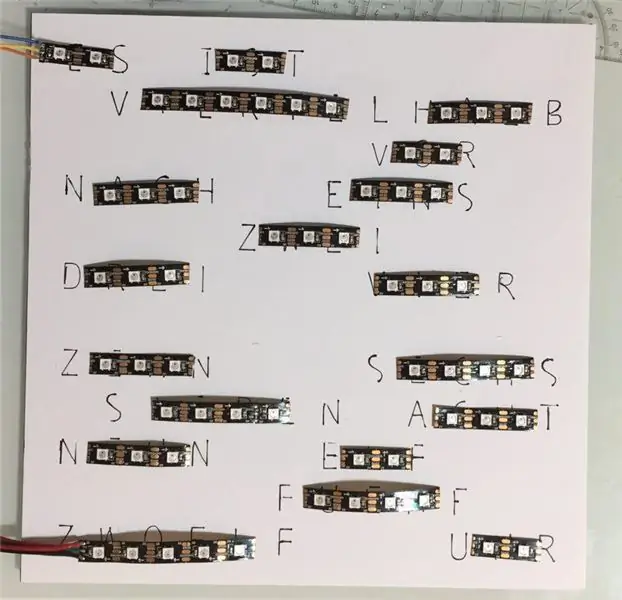


Aceasta a fost partea care mi-a luat mult timp să o fac. Nu a fost greu de făcut, dar va trebui să faceți toate cablurile manual, așa că pregătiți-vă pentru cel puțin două ore de lipire!
Mai întâi, luați unul dintre cele două panouri de placaj și fața frontală și aliniați-le, astfel încât fața frontală să stea pe panou. Apoi apucați un pix și transferați literele, pe care doriți să le aprindeți mai târziu, pe panoul de placaj. Ar trebui să arate după cum se arată în figura 1 după aceea. (Notă: am folosit o placă de spumă în locul placajului, dar aș recomanda folosirea lemnului, deoarece spuma tinde să se topească la lipire și este un potențial pericol de incendiu și sănătate).
Afterwads întinde banda LED pe acest panou. Încercați să distribuiți în mod egal LED-uri peste cuvinte. Am folosit toate cele 60 de LED-uri care au venit pe bandă, dar ai putea folosi mai puțin, dacă vrei. Cu toate acestea, cu cât folosești mai mult pe cuvânt, cu atât va arăta mai bine la final, deoarece toate literele acelui cuvânt se vor aprinde uniform. Figura 2 arată cum le-am distribuit.
Când sunteți mulțumit de aspect, desprindeți pelicula de protecție din spatele benzii cu LED-uri și montați LED-urile. Încercați să le așezați centrate pe fiecare cuvânt. Dacă banda dvs. nu este autoadezivă, utilizați un lipici obișnuit și lăsați-l să se usuce.
Asigurați-vă că le așezați în direcția corectă. Banda mea avea o mică săgeată pe ea, indicând calea pe care o va lua semnalul de control (vezi fig. 3). Aliniați toate benzile, astfel încât săgeata să fie orientată întotdeauna în aceeași direcție.
După ce ați terminat, va trebui să faceți câteva găuri de 2 mm. Pe ambele părți ale fiecărei benzi LED găuriți trei găuri lângă contactele de cupru de pe bandă, așa cum se arată în figura 4. Din spate, placa de montaj ar trebui să arate ca a mea din figura 5.
Acum vine partea dificilă: va trebui să conectați piesele de benzi LED împreună, astfel încât să formeze din nou o bandă lungă. Asta înseamnă: conectați piesele de benzi LED din fiecare rând împreună (GND -> GND, 5V -> 5V, Date -> Date).
După cum puteți vedea în figura 5, am conectat toate liniile de alimentare și am făcut o șină comună + 5V și GND comună în stânga și în dreapta plăcii de montare. Deci, piesele de benzi sunt conectate împreună într-o singură linie, iar ultima bucată a fiecărei linii este conectată la GND din stânga și fiecare primă bucată a unei linii este conectată la + 5V.
Apoi am conectat liniile de date ale fiecărei piese de bandă dintr-o linie împreună și ultima ieșire pe o linie la prima intrare a liniei următoare. Apoi am montat panoul în carcasă. Acest lucru poate fi văzut în figura 6.
Am folosit fire galbene flexibile pentru a conecta capătul unei linii cu următorul și fire din cupru dur pentru a face conexiunile dintre piesele de benzi LED, care sunt pe aceeași linie. Apoi am testat conexiunile rulând script-ul de testare și când am văzut că totul funcționează, am asigurat firele galbene cu adeziv fierbinte, astfel încât acestea să nu zboare peste tot în carcasă și am adăugat un fir roșu și negru pentru șinele electrice.
Dacă ați utilizat un DC-Jack pentru conexiunea dvs. de alimentare, conectați-l acum. Am folosit un încărcător de telefon și l-am conectat la locul său.
Pasul 5: Adunarea finală


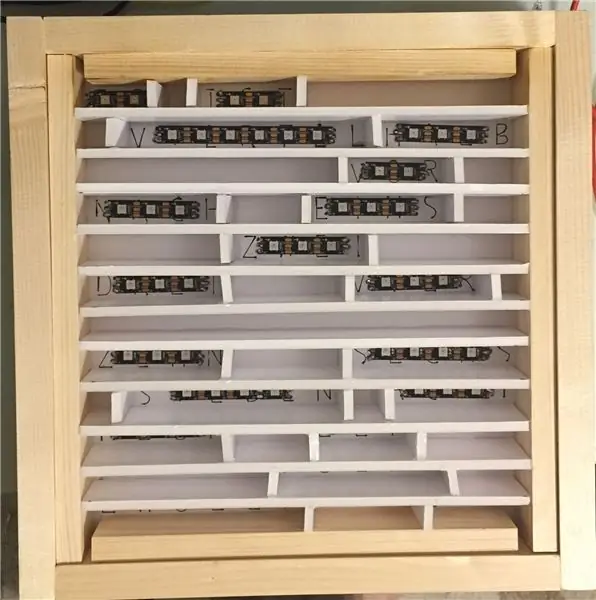

Când v-ați asigurat că totul funcționează, montați placa cu LED-urile în carcasă, astfel încât LED-urile să fie orientate spre înainte. Ar trebui să arate așa afișat în figura 1.
Puteți fie să îl fixați cu șuruburi, fie să folosiți doar lipici. M-am stabilit cu a doua opțiune, deoarece nu intenționez să o elimin din nou.
După ce s-a făcut acest lucru, am început să creez o grilă de spumă care va împiedica iluminarea literelor nedorite pe fața frontală. Deci, mai întâi am decupat unsprezece bucăți de 250 x 40 mm din plăcile de spumă și le-am lipit pe placa LED. Lipiți-le între liniile unice de text de pe față și construcția dvs. ar trebui să arate ca a mea, arătată în figura 2.
Acum tăiați spuma în bucăți mai mici, care merg între linii și așezați-le acolo unde este necesar. Ar trebui să arate ca al meu în figura 3.
În acest fel, creați celule unice pentru fiecare cuvânt, care se va aprinde la final. După ce ați terminat, lăsați totul să se usuce și tăiați o bucată de hârtie pergament de 250 x 250 mm sau ceva similar. L-am folosit pentru a difuza lumina care vine de la LED-uri. așezați-l pe grila de spumă și fixați-l cu câteva picături de lipici. Încercați să nu îl așezați pe părțile din lemn.
Apoi lipiți fața frontală tăiată cu laser în loc și apoi terminați-o cu fața frontală din sticlă. Nu uitați să îndepărtați orice folie de protecție. Produsul finit ar trebui să arate ca în figura 4.
Acum introduceți toate componentele electronice rămase și faceți conexiunile necesare. Linia de date a benzii LED este conectată la Arduino pe al doilea pin (pin 2) și am adăugat un rezistor de 330 Ohm pentru o protecție suplimentară.
Apoi conectați modulul RTC la pinii SDA și SCL ai Arduino și la 5V și GND pe Arduino.
Apoi închideți carcasa cu panoul rămas din placaj și ați terminat carcasa!
Pasul 6: Firmware-ul
Pentru firmware am folosit bibliotecile fastled și Sodaq-DS3231 pentru Arduino.
Acest firmware va funcționa corect numai dacă utilizați același controlor LED-strip, așa cum am făcut și eu. Dacă doriți să utilizați unul diferit, poate fi necesar să schimbați codul, astfel încât să se potrivească pieselor dvs. Am încercat să fac codul cât mai ușor de înțeles, astfel încât să îl puteți schimba rapid în funcție de aranjamentul frontal sau LED. Dacă ați folosit doar un alt controler cu LED-uri, ar trebui să fiți bun schimbând această linie doar în setare () - Metodă:
FastLED.addLeds (leduri, NUM_LEDS);
Cu toate acestea, dacă ați realizat o placă frontală diferită, schimbați numerele LED-urilor, care sunt definite la începutul programului. Cred că codul ar trebui să fie relativ ușor de înțeles și am adăugat comentarii.
Recunosc că programul nu este scris frumos (totul este codat greu) și nu este nicidecum optimizat, dar am încercat să păstrez este cât se poate de simplu și ușor de înțeles.
Pasul 7: Concluzie
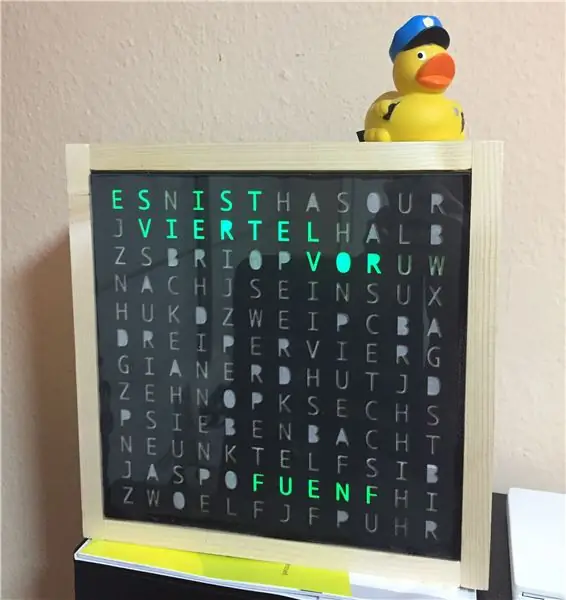
Acesta a fost primul meu instructable și sper că ți-a plăcut. Așa cum am menționat mai sus, am și un site web unde postez lucruri mai interesante de genul acesta. Simțiți-vă liber să o vizitați.
De asemenea, există un videoclip atașat la primul pas, dacă preferați să-l urmăriți, în loc să citiți.
Cu acest instructiv am vrut să vă arăt că este încă posibil să construiți un ceas de cuvinte ieftin acasă fără instrumente sau materiale profesionale. Ei bine, OK, veți avea nevoie în continuare de o față frontală tăiată cu laser, dar ați putea să o faceți singur dacă aveți răbdare și timp pentru a tăia fiecare literă individual.
Cel mai bun lucru despre acest lucru este: Din exterior, nimeni nu poate vedea cât de simplu este din interior, așa că poți să te prefaci că ești acel inimă inginerească, când oamenii vin la tine acasă și chiar dacă nu intenționezi să faci asta, veți avea în continuare un mod frumos de a reprezenta ora curentă!
Recomandat:
Wordclock Cu Lilygo-T-Watch 2020: 4 pași

Wordclock cu Lilygo-T-Watch 2020: Acest instructiv vă arată cum să afișați ora în stil wordclock pe un ceas Liligo T. Dar, în plus, am încercat să implic mai multe funcții folosind acest stil tipic de wordclock. Deci, este posibil să afișați data, setând ora și data, schimbând
Und Noch Eine Wordclock: 3 pași

Und Noch Eine Wordclock: Hallo Leute, ich will hier heute mal eine erneute Kopie einer Wordclock vorstellen. Mir hatte diese Uhr schon beim aller ersten Anblick das Nerdige " Will-Ich-Haben " -Gefühl geweckt. Das schöne an dieser Uhr ist sie stellt die Zeit in Worten
ESP32 Scrolling WordClock pe LED Matrix: 5 pași (cu imagini)

ESP32 Scrolling WordClock pe LED Matrix: În acest proiect creez un WordClock Scrolling cu un ESP32, LED Matrix și o cutie de trabucuri. Un WordClock este un ceas care indică timpul, mai degrabă decât să-l imprime pe ecran sau să aibă mâini pe care le poți citi. Acest ceas vă va spune că sunt 10 minute pa
Wordclock sincronizat NTP: 6 pași (cu imagini)

Wordclock sincronizat NTP: sincronizați-vă ceasul cu un server de timp NTP, astfel încât să poată verifica momentul potrivit dacă a existat o oprire dacă nu sunteți acasă :-)
RGB WordClock: 10 pași

RGB WordClock: Bună, astăzi vreau să vă arăt cum să creați Word Clock. Pentru acest proiect aveți nevoie de: Controler Wemos D1 2,5 m de benzi LED WS2812B (60 LED-uri / m) Placă frontală tăiată cu laser (mai multe detalii: pasul 6) Panou din lemn de 244x244mm hdf / mdf (grosime 4mm) 18x șurub cu capăt M3x10m
